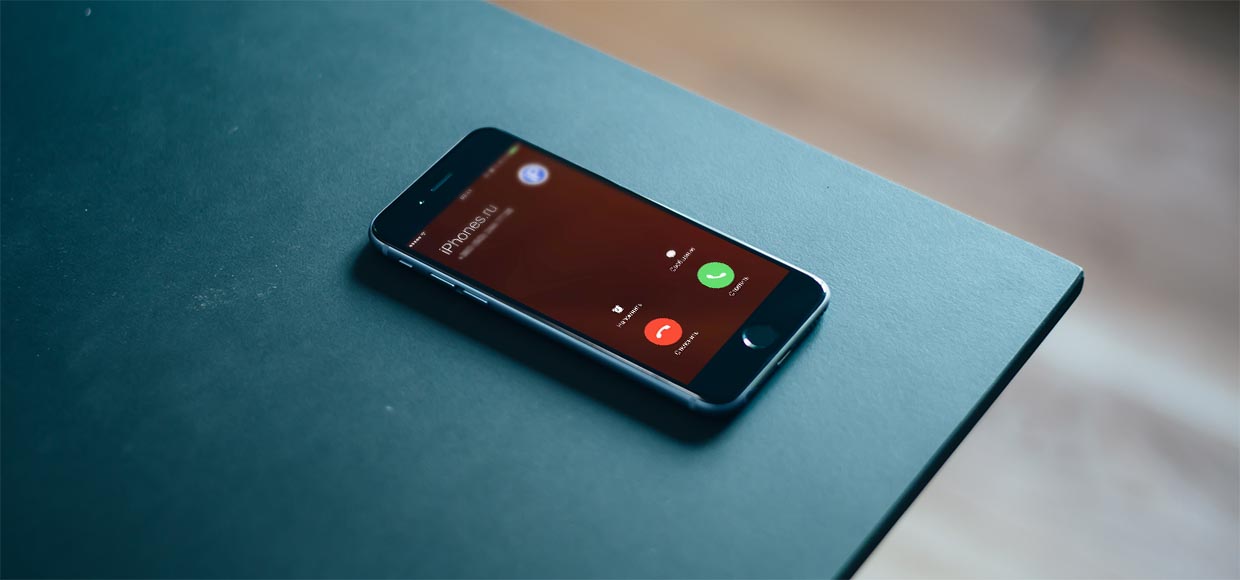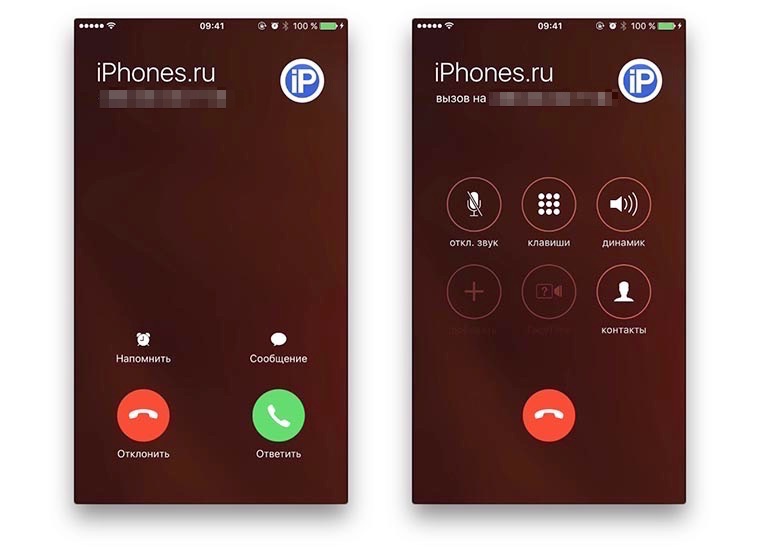Типичная функциональность — показать имя или номер входящего звонящего, когда телефон звонит, а также кнопки ответа и отклонения. К сожалению, экран входящего звонка не отображается для многих пользователей iPhone, когда им звонят. Они слышат звон и вибрацию телефона, но на экране ничего не появляется, и им ничего не остается, кроме как пропустить звонок. Давайте посмотрим 7 решений, когда экран входящего вызова не отображается на iPhone.
Некоторым пользователям iPhone отображаются только кнопки принятия и отклонения без отображения информации о вызывающем абоненте. Некоторым даже не повезло, что экран iPhone не просыпается при звонке телефона.
Затем прочтите все возможные решения, когда экран входящего вызова не работает на iOS.
ПРИМЕЧАНИЕ. Сообщение касается экрана входящего вызова, который не отображается на iPhone. Если ваш iPhone вообще не звонит при входящих вызовах, вам следует проверить другое наше сообщение от звонки, которые не звонят на вашем iPhone.
Несколько раз проблема носит временный характер, и простая перезагрузка должна решить ее. Так перезагрузите ваш iPhone и, надеюсь, вы увидите баннер входящего вызова на своем iPhone.
2. Проверьте настройки уведомлений в приложении для телефона.
Для этого выполните следующие действия:
Шаг 1. Откройте «Настройки» на своем iPhone и перейдите в «Уведомления».
Шаг 2: Нажмите «Телефон». Включите переключатель Разрешить уведомления. Если он уже включен, выключите его и снова включите. Также включите баннеры в оповещениях.
Вы увидите экран входящего вызова независимо от того, отключили ли вы уведомления для приложения «Телефон». Однако, чтобы быть в безопасности, вы должны оставить уведомления для приложения «Телефон».
СОВЕТ: прочитайте 7 решений, когда звуки уведомлений не работают на iPhone
3. Проверьте настройки входящего звонка.
С iOS 14, Apple представила долгожданную функцию сжатого экрана вызовов. Когда вам звонят, он занимает весь экран, когда вы уходите от приложения, которое использовали. В iOS 14 вы можете включить уведомление в стиле баннера, когда входящий вызов будет отображаться в виде баннера уведомления, как и любое другое уведомление, когда оно разблокировано.
Поэтому, если вы хотите, чтобы входящие вызовы отображались в полноэкранном режиме, вам необходимо отключить стиль отображения баннера. Для этого перейдите в «Настройки»> «Телефон»> «Входящие звонки». Выберите полный экран. Если полноэкранный режим уже выбран, выберите «Баннер», а затем снова выберите «Полноэкранный режим». Перезагрузите телефон.
4. Обновите программное обеспечение телефона.
В программном обеспечении часто есть ошибка, и последнее обновление должно исправить ее. Начните с обновления всех приложений на вашем iPhone из App Store. Затем перейдите в «Настройки»> «Основные»> «Обновление программного обеспечения». Проверьте, доступно ли обновление программного обеспечения для вашего iPhone. Установите его, если он есть, и перезагрузите iPhone.
СОВЕТ: Узнайте что происходит, когда вы обновляете программное обеспечение вашего телефона
5. Сбросить все настройки.
В этом исправлении вам нужно будет сбросить настройки на вашем iPhone. Это не повлияет на ваши личные данные на вашем телефоне или в iCloud. Однако все настройки на вашем iPhone будут сброшены до значений по умолчанию. Вам придется настроить их снова. К ним относятся Wi-Fi, Bluetooth, настройки экрана, такие как темный режим, настройки звука и уведомлений и другие. Узнать подробнее что происходит при восстановлении настроек iPhone.
Чтобы сбросить все настройки, выполните следующие действия:
Шаг 1. Откройте «Настройки» и перейдите в «Общие».
Шаг 2: Нажмите «Сброс», а затем «Сбросить все настройки». Подтвердите на следующем экране.
6. Сбросьте настройки телефона.
Что такое телефон, если вы не видите или не отвечаете на входящие звонки? Поскольку входящие звонки играют жизненно важную роль, но одну из важнейших, вам, возможно, придется сделать жесткий шаг по сбросу настроек вашего iPhone. Сброс к заводским настройкам iPhone приведет к удалению всех данных и файлов с вашего iPhone, если они не будут сохранены в iCloud или любой другой облачной службе хранения. Итак, если проблема не исчезнет, сделайте полную резервную копию вашего iPhone и восстановить заводские настройки.
Чтобы восстановить заводские настройки iPhone, перейдите в «Настройки»> «Основные»> «Сброс». Коснитесь Сбросить все содержимое и настройки. Подтвердите при появлении запроса.
7. Обратитесь в службу поддержки Apple.
Если вы безуспешно пробовали все вышеперечисленные исправления, вам следует обратитесь в службу поддержки Apple чтобы диагностировать ошибки на вашем iPhone. Возможны проблемы с оборудованием, особенно если экран не включается или остается черным при получении вызова.
После обновления операционной системы на своих iOS-устройствах многие пользователи отметили, что в версиях iOS 15/14 присутствует значительное количество багов, препятствующих полноценной работе устройств. В частности, большое количество запросов в Итнернете подтверждает, что проблема «При входящих вызовах на iPhone не отображаются имена контактов» является одной из наиболее часто встречающихся среди тех, кто уже обновил свой смартфон до этих версий.
Как распознать данную ошибку на iPhone?
Данный сбой определяется достаточно легко: при входящем звонке Вы видите на экране только номер звонящего, но при этом данный контакт точно сохранен в Вашей телефонной книге на устройстве. Вся информация о контакте присутствует в приложении «Контакты», но на экран при звонке не выводится. Несмотря на то, что причину данного сбоя установить вряд ли удастся, на способы решения проблемы это не повлияет. Иногда достаточно всего лишь проверить настройки телефона, иногда необходимо исправить системные ошибки. При этом некоторые способы (к примеру, сброс до заводских настроек, использование программы iTunes) влекут за собой потерю имеющихся данных, а некоторые (как, например, профессиональная утилита ReiBoot) сохраняют все файлы в целости и сохранности. О том, какие способы помогут Вам избавиться от ошибки отображения контактов при входящем звонке на iPhone 7/8/X/11/12, читайте далее.
Как исправить ошибку «iPhone не показывает имя контакта при входящем звонке»
- Способ 1. Перезагрузка устройства iPhone
- Способ 2. Выключение и включение параметра «Контакты» в iCloud
- Способ 3. Обновление базы «Контактов»
- Способ 4. Включение и выключение параметра «Контакты» для учетной записи
- Способ 5. Сброс настроек сети.
- Способ 6. Исправление операционной системы с помощью Tenorshare ReiBoot
- Способ 7. Сброс настроек до заводских
- Способ 8. Восстановление iPhone с помощью iTunes
Способ 1. Перезагрузка устройства iPhone
При любом сбое работы телефона данный способ будет первым, которым следует воспользоваться. Во многих случаях такая простая операция, как перезапуск устройства мгновенно решает имеющиеся проблемы. Чтобы выполнить перезагрузку Вашего iPhone, выполните следующие действия.
Шаг 1. Нажмите на Вашем телефоне кнопку питания и удерживайте ее до появления на экране слайдера.
Шаг 2. Передвиньте слайдер вправо для выключения устройства.
Шаг 3. Вновь нажмите на кнопку питания и удерживайте ее до появления на экране логотипа Apple.
После включения телефона проверьте, была ли устранена проблема. Если контакты все еще не отображаются при входящем звонке, Вы можете попробовать перезагрузить телефон принудительно. Действия, необходимые для жесткой перезагрузки iPhone, будут несколько различаться в зависимости от модели устройства.
Способ 2. Выключение и включение параметра «Контакты» в iCloud
Если перезагрузка устройства не принесла результатов, Вы можете проверить, включен ли параметр контактов в iCloud. Возможно, причина сбоя заключается в том, что данный параметр неактивен. Чтобы включить или отключить его, следуйте инструкции ниже.
Шаг 1. Откройте приложение «Настройки» на Вашем iPhone.
Шаг 2. Далее перейдите в настройки Apple ID и выберите iCloud.
Шаг 3. Если ползунок напротив пункта «Контакты» находится в неактивном положении, активируйте его. Если параметр включен, передвиньте ползунок влево для его отключения, а затем, выждав несколько секунд, верните в активное положение.
Способ 3. Обновление базы «Контактов»
Чтобы обновить базу контактов, Вы можете создать на устройстве новый выдуманный контакт либо отредактировать или удалить какой-либо из существующих. Чтобы выполнить данные операции, следуйте кратким инструкциям, прилагаемым ниже.
Создание нового контакта
Шаг 1. Откройте приложение «Контакты».
Шаг 2. Выберите опцию «Добавить» (значок «+»), а затем «Новый контакт».
Шаг 3. Введите информацию о контакте и нажмите на «Готово».
Редактирование контакта
Шаг 1. Откройте приложение «Контакты».
Шаг 2. Выберите необходимый контакт и нажмите на опцию «Править»
Шаг 3. Добавьте информацию о контакте и нажмите на «Готово».
Удаление контакта
Шаг 1. Откройте приложение «Контакты».
Шаг 2. Выберите необходимый контакт и нажмите на опцию «Править»
Шаг 3. В конце меню нажмите на «Удалить контакт».
Способ 4. Включение и выключение параметра «Контакты» для учетной записи
Для решения данной ошибки Вы можете сбросить и заново включить параметр контактов для каждого из имеющихся на Вашем устройстве аккаунтов. Чтобы выполнить данную операцию, следуйте нашей инструкции.
Шаг 1. На телефоне откройте приложение «Настройки».
Шаг 2. Перейдите в раздел «Пароли и учетные записи». По очереди выберите учетные записи, имеющиеся на iPhone, включая Gmail, Outlook, iCloud и др.
Шаг 3. После открытия каждой из учетных записей отключите параметр «Контакты», а через несколько секунд снова активируйте его.
Способ 5. Сброс настроек сети.
После обновления ОС устройства некоторые настройки изменяются, и поэтому при подключении к сети возможна некорректная работа некоторых функций. Попробуйте сбросить настройки сети, к которой Вы подключены, а затем проверьте, стали ли отображаться имена контактов при входящем звонке на iPhone. Для этого выполните несколько простых шагов.
Шаг 1. Откройте на Вашем iPhone приложение «Настройки» и перейдите в раздел «Основные».
Шаг 2. Выберите «Сброс» и далее «Сброс настроек сети». Для подтверждения сброса настроек Вам необходимо будет ввести пароль от устройства.
Способ 6. Исправление операционной системы с помощью Tenorshare ReiBoot
Если предложенные выше варианты не смогли решить проблему отсутствия информации о контакте при входящем звонке на iPhone, возможно, ошибка кроется в программном обеспечении. В данной ситуации предпочтительнее будет обратиться к специализированным программам, разработанным непосредственно для восстановления системы iOS. Лучшая программа данного типа Tenorshare ReiBoot позволяет устранить любой тип ошибок iOS быстро и без потери данных, хранящихся на Вашем телефоне. Чтобы воспользоваться данной утилитой для исправления операционной системы Вашего iPhone, следуйте представленной далее инструкции.



Шаг 1 Скачайте установочный файл программы ReiBoot с официального сайта разработчика и установите ее на Ваш ПК/Mac. После завершения установки откройте утилиту на Вашем компьютере. Затем подключите Ваш iPhone с помощью USB-кабеля к компьютеру. В меню программы выберите опцию «Ремонт системы iOS», и нажмите на кнопку «Начать» .
Шаг 2 В новом окне программы нажмите на кнопку «Стандартный ремонт». По умолчанию в программе установлен режим быстрого сканирования. На данном этапе Вы можете изменить его на Глубокий ремонт. Обратите внимание, что при глубоком сканировании сохранность данных устройства не гарантируется! Рекомендуется перед началом работы создать резервную копию всех важных данных на Вашем устройстве.
Шаг 3 Далее программа предложит Вам загрузить на ПК прошивку новейшей версии операционной системы. Выберите опцию «Скачать». Чтобы изменить путь сохранения файла на компьютере, нажмите на кнопку «Просмотр». Кроме того, если у Вас уже имеются файлы для установки последней версии iOS, загрузите их с ПК, нажав на кнопку «Выбрать» в нижней части экрана.
Шаг 4 После завершения загрузки всех файлов нажмите на кнопку «Исправить сейчас». Дождитесь завершения процесса. Обратите внимание, что в течение данного процесса не следует отключать устройство от ПК во избежание сбоя работы программы. Для завершения работы с программой нажмите на «Готово». Ваш iPhone будет перезагружен в обычном режиме с рабочей версией iOS.
Профессиональный инструмент для устранения любых ошибок системы iOS обладает многими выгодными характеристиками и уже заслужил одобрение многих пользователей. Гарантия успеха, сохранность данных и быстрота получения результата – вот основные черты программы. Предлагаем Вам более подробно узнать о функционале данной утилиты.
- Программа поддерживает все устройства iOS: iPhone, iPad, iPod, в том числе и недавно выпущенные модели.
- Утилита можно использовать для устранения большого количества разнообразных сбоев и ошибок iOS-системы: всего более 50 видов различных системных ошибок.
- Уникальной чертой утилиты является способность исправлять систему устройства без потери хранящихся на нем данных – незаменимая характеристика в ситуации, когда сделать резервную копию невозможно.
- Помимо обновления системы программа позволяет провести обратную операцию — даунгрейда системы, так же оперативно и действенно.
- Программа способна помочь и в случае неполадок в работе tvOS.
- Программа может исправить ошибки iTunes, возникшие при восстановлении или создании резервной копии iPhone, а дальше Вы можете воспользоваться любой из этих программ для завершения процесса.
- Дружественный интерфейс, удобство использования, подсказки, сопровождающие пользователя в процессе, делают использование утилиты приятным и комфортным.
- Доступность установки программы на русском языке расширяет круг потенциальных пользователей.



Способ 7. Сброс настроек до заводских
Данный способ повлечет за собой потерю всех файлов на Вашем устройстве, поэтому используйте его, если на Вашем iPhone не сохранены какие-либо важные данные или если у Вас имеется резервная копия телефона, которую можно будет восстановить позже. Итак, чтобы сбросить все настройки телефона до заводских и таким образом избавиться от сбоев системы, следуйте нижеприведенному руководству.
Шаг 1. Откройте приложение «Настройки» и перейдите в раздел «Основные».
Шаг 2. Выберите меню «Сброс», а затем опцию «Стереть контент и настройки». Подтвердите Ваше решение, нажав на опцию «Стереть» в появившемся запросе.
Шаг 3. Настройте телефон как новый или восстановите из созданной заранее резервной копии.
Способ 8. Восстановление iPhone с помощью iTunes
После восстановления устройства с помощью программы, имеющейся у любого пользователя продукции Apple, данные iPhone будут, как и в предыдущем методе, стерты. Поэтому настоятельно рекомендуем сохранить все важные данные в облачном хранилище или резервной копии. Кроме того, перед началом работы убедитесь, что на Вашем ПК установлена последняя версия iTunes, при необходимости обновите приложение.
Шаг 1. Запустите программу iTunes на Вашем компьютере и подключите iPhone к ПК с помощью USB-кабеля.
Шаг 2. После обнаружения устройства программой нажмите на его иконку и перейдите на вкладку «Обзор».
Шаг 3. В правой части экрана выберите опцию «Восстановить iPhone». В появившемся запросе подтвердите Ваше решение.
Шаг 4. Настройте телефон как новый или восстановите из созданной заранее резервной копии.
Заключение
Таким образом, в данной статье на Ваш выбор представлены топ 8 способов исправления ошибки «iPhone не показывает имена контактов при входящем звонке». Вы можете по очереди проверить все настройки, переходя от одного способа к другому, либо сразу обратиться к специализированному ПО, такому как ReiBoot или iTunes. Ждем Ваших комментариев под данной статьей – делитесь Вашими успехами, а также новыми предложениями по устранению данного сбоя на iPhone!



Присоединяйтесь к обсуждению и поделитесь своим голосом здесь
Типичная функциональность телефона — показывать вам имя или номер входящего звонящего, когда звонит телефон, а также кнопки ответа и отклонения. К сожалению, не отображается экран входящего вызова для многих пользователей iPhone, когда им звонят. Они слышат звонок телефона и вибрируют, но на экране ничего не появляется, и у них нет другого выбора, кроме как пропустить звонок. Давайте посмотрим 7 способов исправить экран входящего вызова, который не отображается на iPhone.
У некоторых пользователей iPhone отображаются только кнопки «принять» и «отклонить» без отображения какой-либо информации о вызывающем абоненте. У некоторых даже есть несчастье, когда экран iPhone не просыпается, когда звонит телефон.
Давайте проверим решения, чтобы исправить экран входящего вызова, не работающий на iOS.
Примечание. В сообщении речь идет о том, что экран входящего вызова не отображается на iPhone. Если ваш iPhone вообще не звонит при входящих вызовах, вам следует проверить другой наш пост о звонках, которые не звонят на вашем iPhone.
Несколько раз проблема была временной, и простая перезагрузка должна была ее исправить. Так перезагрузите свой айфони, надеюсь, вы увидите баннер входящего вызова на своем iPhone.
2. Проверьте настройки уведомлений телефонного приложения.
Для этого выполните следующие действия:
Шаг 1: Откройте «Настройки» на вашем iPhone и перейдите в «Уведомления».
Шаг 2: Нажмите на телефон. Включите переключатель Разрешить уведомления. Если он уже включен, выключите его и включите снова. Кроме того, включите баннеры в разделе «Оповещения».
Вы увидите экран входящего вызова независимо от того, отключили ли вы уведомления для приложения «Телефон». Однако, чтобы быть в большей безопасности, вы должны оставить уведомления включенными для приложения «Телефон».
Совет: проверьте 7 способов исправить звуки уведомлений, которые не работают на iPhone.
3. Проверьте настройки входящих вызовов.
С iOS 14, Apple представила долгожданную функцию сжатого экрана вызова. Раньше, когда вам звонили, он занимал весь экран, выводя вас из приложения, которое вы использовали. В iOS 14 вы можете включить уведомление в стиле баннера, при котором входящий вызов будет отображаться в виде баннера уведомления, как и любое другое уведомление, когда оно разблокировано.
Поэтому, если вы хотите, чтобы входящие вызовы отображались в полноэкранном режиме, вам нужно отключить стиль отображения баннера. Для этого перейдите в «Настройки» > «Телефон» > «Входящие вызовы». Выберите Полный экран. Если Полноэкранный режим уже выбран, выберите Баннер, а затем снова выберите Полноэкранный режим. Перезагрузите телефон.
4. Обновите программное обеспечение телефона
Часто в программном обеспечении есть ошибка, и последнее обновление должно ее исправить. Начните с обновления всех приложений на вашем iPhone из App Store. Затем перейдите в «Настройки» > «Основные» > «Обновление ПО». Посмотрите, доступно ли обновление программного обеспечения для вашего iPhone. Установите его, если он доступен, и перезагрузите iPhone.
Совет. Узнайте, что происходит при обновлении программного обеспечения телефона.
5. Сбросить все настройки
В этом исправлении вам нужно будет сбросить настройки на вашем iPhone. Это не повлияет на ваши личные данные на вашем телефоне или в iCloud. Однако все настройки на вашем iPhone будут сброшены до значений по умолчанию. Вам придется установить их снова. К ним относятся Wi-Fi, Bluetooth, настройки экрана, такие как темный режим, настройки звука и уведомлений и другие. Узнайте подробно, что происходит при сбросе настроек iPhone.
Чтобы сбросить все настройки, выполните следующие действия:
Шаг 1: Откройте «Настройки» и перейдите в «Основные».
Шаг 2: Нажмите «Сброс», а затем «Сбросить все настройки». Подтвердите на следующем экране.
6. Сбросить телефон
Что такое телефон, если вы не можете видеть или отвечать на входящие звонки? Поскольку входящие звонки играют основную, но одну из важнейших ролей, вам может потребоваться сделать суровый шаг по перезагрузке вашего iPhone. Сброс настроек вашего iPhone к заводским настройкам удалит все данные и файлы с вашего iPhone, если они не сохранены в iCloud или любом другом облачном хранилище. Итак, если проблема не устранена, сделайте полную резервную копию вашего iPhone и сбросьте его до заводских настроек. Ознакомьтесь с 6 вещами, которые вы не должны забывать при резервном копировании своего iPhone.
Чтобы восстановить заводские настройки iPhone, выберите «Настройки» > «Основные» > «Сброс». Нажмите «Сбросить все содержимое и настройки». Подтвердите, когда спросят.
7. Обратитесь в службу поддержки Apple.
Если вы безуспешно пробовали все вышеупомянутые исправления, вам следует обратиться в службу поддержки Apple, чтобы диагностировать ваш iPhone на наличие ошибок. Возможно, проблема с оборудованием, особенно если экран не просыпается или остается черным, когда вы получаете вызов.
iPhone не принимает звонки
Мы надеемся, что описанные выше методы помогут вам восстановить экран входящего вызова на вашем iPhone. Вы также можете попробовать исправить проблему с iPhone, которая не принимает вызовы, и посмотреть, принесут ли они какое-либо облегчение. Если вам помогло какое-то другое исправление, сообщите нам об этом в комментариях ниже.
Post Views: 381
|
Обновлено 2 февраля 2018 104
981
Что тебя раздражает в стандартной звонилке на iOS больше всего?
Самое примитивное и неразвивающееся приложение не умеет искать абонентов по нажатию нескольких кнопок в разделе Символы, не позволяет назначать быстрый вызов на определенные кнопки и лишено еще ряда функций, которые есть в самой простой кнопочной звонилке.
Сильно расстраивает отсутствие на экране номера абонента из адресной книги при входящем или исходящем вызове. Это необходимо, когда на один контакт назначено несколько номеров разных операторов. Можно только догадываться, с какого именно номера поступает входящий вызов или на какой номер звонит iPhone.
Мы нашли довольно простое решение проблемы
Настроить отображение номера на экране можно на любом iPhone с любой версией iOS.
1. Открываем карточку контакта, для которого нужно включить отображение номера и нажимаем Изменить.
2. Нажимаем на поле с номером телефона, выделяем его и копируем.
3. Нажимаем на метку слева от номера и в списке выбираем Добавить собственную этикетку.
4. Вставляем скопированный номер и выбираем строку в качестве метки.
5. Проделываем то же самое с каждым номером.
Не забываем нажать Готово для сохранения изменений.
Теперь во время входящего или исходящего вызова на экране будет отображаться не только имя, но и номер абонента.
Спасибо re:Store за полезный совет!
К сожалению, процесс довольно кропотливый, придется обрабатывать каждую карточку контакта отдельно, но ведь и нужна такая функция не для всех абонентов из телефонной книги.

🤓 Хочешь больше? Подпишись на наш Telegram.

iPhones.ru
Мы нашли простое и элегантное решение.
- Apple,
- iOS,
- iPhone,
- restore,
- фишки
Артём Суровцев
@artyomsurovtsev
Люблю технологии и все, что с ними связано. Верю, что величайшие открытия человечества еще впереди!
Всем привет! Дожили… Мы так привыкли к определенным функциям наших телефонов, что даже незначительное отклонение от нормы вызывает всевозможные вопросы. А в некоторых случаях, к этим вопросам добавляется небольшая паника — ведь что-то случилось, мой смартфон бракованный и вообще пора в сервис.
К чему я это?
Недавно встретились с одним знакомым, а он мне и говорит: «Смотри, какая ерунда приключилась с моим iPhone — все входящие и исходящие вызовы вдруг превратились в звонки от неизвестных абонентов. Главное, раньше были имена из записной книжки, а теперь какой-то неизвестный абонент! Может, «глюк» прошивки iOS? Стоит обновиться? Или не париться и отнести iPhone по гарантии?».
Скажу сразу — официальный сервисный центр тут не поможет. Почему? Потому что «Неизвестный абонент» на iPhone не является сбоем прошивки или каким-то другим недостатком.
Ведь всё дело в замечательной функции…
Определитель номера.
Которую, в свою очередь, вам предоставляет оператор сотовой связи. iPhone здесь ни при чём! Хотя…
Давайте посмотрим на те ситуации, которые приводят к тому, что iPhone не отображает имена из телефонной книги в списке входящих и исходящих вызовов, а вместо них пишет «Неизвестный абонент». Раз, два, три. Поехали!
Вот все возможные причины этого безобразия:
- У вас на счету нет денег. Такое часто происходит у абонентов компании Теле2 (хотя, в сети мне удалось найти единичные случаи и у других операторов — Мегафон, МТС, Билайн). Если вкратце, то: на счету сим-карты закончились деньги — компания отключает все услуги — определитель номера не работает — iPhone сходит с ума и превращает входящие (исходящие) вызовы в «Неизвестных абонентов».
- На SIM-карте отключена услуга «Определитель номера». Здесь всё просто: нет услуги — iPhone не понимает от кого или куда идет вызов — все звонки «Неизвестные», «Анонимные» или «Нет ID абонента» (ссылка на подробную инструкцию). Что делать? Подключить опцию АОН (в личном кабинете оператора или при помощи специальной команды) и радоваться!
- Отключена функция на iPhone. Да, оказывается на iPhone есть специальная опция, которая отвечает за отображение номера. Находится в «Настройки — Телефон» и называется «Показ номера». Проверяем, а включена ли она? Если нет — смело активируем!
- Вам звонит человек с подключенной опцией АнтиАОН (антиопределитель номера). В данном случае функция АнтиАОН всегда «побеждает» обычный определитель номера на вашем iPhone. Как быть? Некоторые операторы предоставляют услугу «Супер определитель номера» — это должно сработать!
- Микроскопический шанс, но… всё бывает — возможно, сбились какие-то сетевые настройки на iPhone. Что делать? Во-первых, обновить настройки оператора (инструкция). Во-вторых, сделать сброс сетевых настроек (Настройки — Основные — Сброс — Сбросить настройки сети).
Впрочем, до последнего пункта (сброса настроек) дело доходит крайне редко
Рафик iOS не виновен! © Камеди клаб.
Скорей всего, всё дело в недостатке денег или каких-то проблемах с опцией «Определитель номера».
Во всяком случае, именно эти «штуки» нужно проверить в первую очередь, если список вызовов вашего iPhone «посетил неизвестный абонент».
На этом, наверное, всё — данную инструкцию можно смело заканчивать! Или нет? У вас остались какие-то вопросы? А может быть, вам хочется рассказать свою историю и поделиться личным опытом? Для этого существуют комментарии — всегда рад выслушать и, при необходимости, помочь каким-либо советом!
P.S. Вопросов нет, а что-то писать просто лень? Тогда ставьте «лайк» и жмите на кнопки социальных сетей — ведь это улучшает качество связи и избавляет от всех проблем с неизвестными абонентами:) Да и автору будет приятно. Спасибо!
Дорогие друзья! Минутка полезной информации:
1. Вступайте в группу ВК — возможно, именно там вы сможете получить всю необходимую вам помощь!
2. Иногда я занимаюсь ерундой (запускаю стрим) — играю в игрушки в прямом эфире. Приходите, буду рад общению!
3. Вы всегда можете кинуть деньги в монитор (поддержать автора). Респект таким людям!
P.S. Моя самая искренняя благодарность (карта *9644, *4550, *0524, *9328, *1619, *6732, *6299, *4889, *1072, *9808, *7501, *6056, *7251, *4949, *6339, *6715, *4037, *2227, *8877, *7872, *5193, *0061, *7354, *6622, *9273, *5012, *1962, *1687 + перевод *8953, *2735, *2760 + без реквизитов (24.10.2021 в 18.34; 10.12.2021 в 00.31; 16.02.2023 в 10.32)) — очень приятно!